1.
Put in the material palette the foreground #fec73a at and the background at #563624.
Open the template Autumn.
Lock all layers int he layers palette.
2.
Open lijn1 from the template - and make this active.
Activeer gereedschap vlakvulling en vul de lijn1 met de achtergrond kleur.
3.
Open lijn2 from the template - and make this active.
Maak in je materialenpalet van de voorgrond een verloop lineair with this
setting.
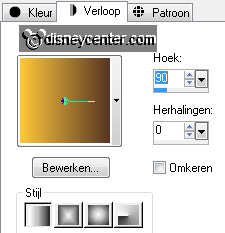
Vul de lijn2 met gereedschap vlakvulling met dit verloop.
4.
Effects plug-ins Penta.com Dot and Cross with this setting
klik OK.
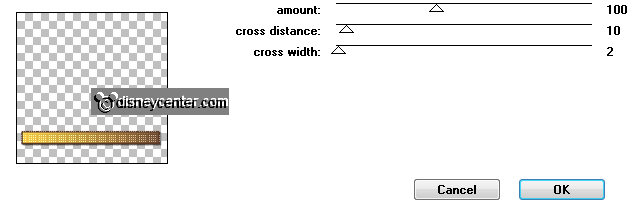
Layers merge merge down.
Effects 3D Effects drop shadow with this setting.
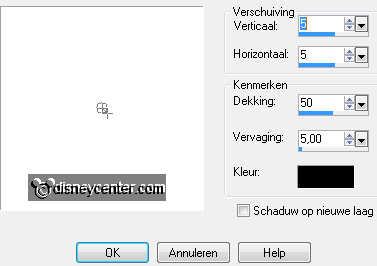
5.
Open lijn3 from the template - and make this active.
Vul met gereedschap vlakvulling de lijn3 met de achtergrond kleur.
6.
Open lijn4 from the template - and make this active.
Vul met gereedschap vlakvulling de lijn4 met het verloop lineair with this
setting.
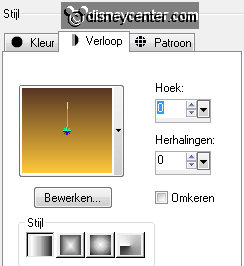
7.
Effecten insteekfilters DC Special - Brix with this setting - klik OK.
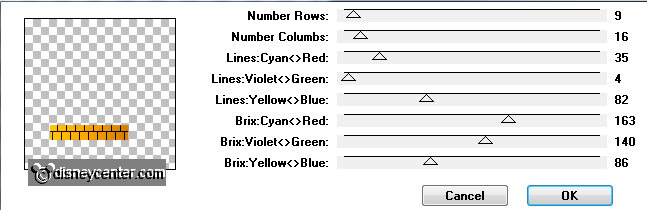
Lagen samenvoegen omlaag samenvoegen.
Effects 3D Effects drop shadow setting is right.
8.
Open rechthoek1 from the template - and make this active.
Vul met gereedschap vlakvulling de rechthoek1 met de achtergrond kleur.
9.
Open rechthoek2 from the template - and make this active.
Zet de voorgrond terug op verloop lineair with this setting.
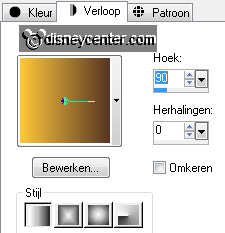
Vul de rechthoek2 met gereedschap vlakvulling met dit verloop.
10.
Effecten insteekfilters DC Special - Brix instelling staat goed klik OK.
Lagen samenvoegen omlaag samenvoegen.
Effects 3D Effects drop shadow setting is right.
11.
Open rechthoek3 from the template - and make this active.
Vul met gereedschap vlakvulling de rechthoek3 met de achtergrond kleur.
12.
Open rechthoek4 from the template - and make this active.
Vul met gereedschap vlakvulling de rechthoek4 met het verloop lineair with
this setting.
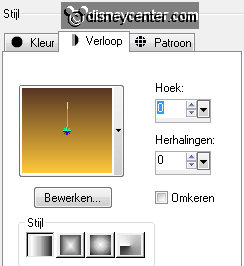
13.
Effecten insteekfilters Penta.com Dot and Cross instelling staat goed
klik OK.
Lagen samenvoegen omlaag samenvoegen.
Effects 3D Effects drop shadow setting is right.
14.
Open vierkant1 from the template - and make this active.
Vul met gereedschap vlakvulling de vierkant1 met de achtergrond kleur.
15.
Open vierkant 2 from the template - and make this active.
Vul met gereedschap vlakvulling de vierkant1 met de achtergrond kleur.
16.
Effecten insteekfilters Richard Rosenman Grid Generator with this
setting klik OK.
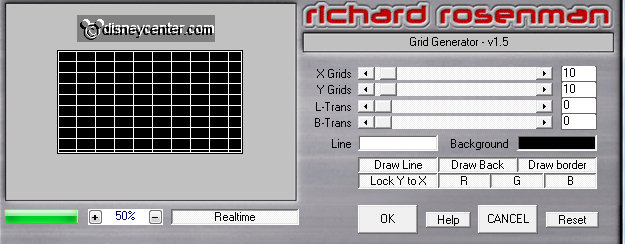
Activeer de toverstaf met onderstaande instelling.

Selecteer zoals hieronder.
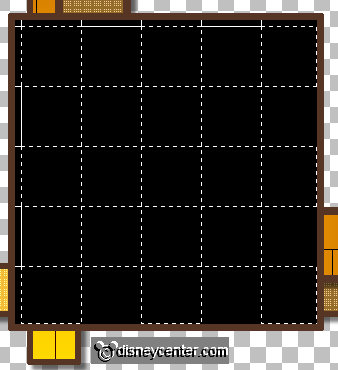
Vul de selectie met de vlakvulling met het verloop lineair instelling staat
goed.
Selecties niets selecteren.
17.
Activeer de toverstaf instelling staat goed en selecteer de zwarte blokjes.
Vul de selectie met de vlakvulling met het verloop lineair instelling staat
goed alleen omkeren aanvinken.
Selecties wijzigen selectieranden selecteren with this setting.
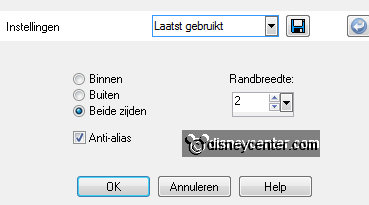
18.
Vul de selectie met de vlakvulling met de achtergrond kleur.
Selecties niets selecteren.
Lagen samenvoegen omlaag samenvoegen.
19.
Selecties alles selecteren.
Selecties zwevend selecties niets zwevend.
Lagen nieuwe rasterlaag.
20.
Vul met de vlakvulling de selecties met de achtergrond kleur.
Selecties wijzigen inkrimpen 14 pixels klik op de delete toets.
Selecties niets selecteren.
Lagen samenvoegen omlaag samenvoegen.
21.
Open cirkel1 from the template - and make this active.
Vul de cirkel1 met de vlakvulling met de achtergrond kleur.
22.
Open cirkel2 from the template - and make this active.
Selecties alles selecteren.
Selecties zwevend selecties niet zwevend.
23.
Activeer het plaatje herfstbos bewerken kopiλren.
Bewerken plakken in de selectie.
Selecties niets selecteren.
24.
Lagen samenvoegen omlaag samenvoegen.
Effecten insteekfilters Alien Skin Eye Candy Impact Glass with this
setting.

Klik bij Setting User Settings op autumndonald klik OK.
Effects 3D Effects drop shadow setting is right.
25.
Activeer de tube gras bewerken kopiλren.
Bewerken plakken als nieuwe laag op de afbeelding.
Activeer gereedschap verplaatsen en verplaats de tube naar links onderaan.
26.
Effects 3D Effects drop shadow setting is right.
Lagen dupliceren.
Afbeelding formaat wijzigen 75% - alle lagen niet aangevinkt.
Zet deze rechts naast de andere.
27.
Activeer de tube kruiwagen bewerken kopiλren.
Bewerken plakken als nieuwe laag op de afbeelding.
Zet de tube met gereedschap verplaatsen naast het gras rechts.
Effects 3D Effects drop shadow setting is right.
28.
Activeer de tube zonnebloem bewerken kopiλren.
Bewerken plakken als nieuwe laag op de afbeelding.
Zet met gereedschap verplaatsen de tube onderaan rechts zie voorbeeld.
Effects 3D Effects drop shadow setting is right.
Lagen schikken omlaag verplaatsen.
29.
Open from the template bloem2 and make this active.
Effects 3D Effects drop shadow setting is right.
30.
Open van je template slinger1 and make this active.
Effects 3D Effects drop shadow setting is right.
Maak de bovenste laag actief.
31.
Activeer de tube donaldtubed bewerken kopiλren.
Bewerken plakken als nieuwe laag op de afbeelding.
Effects 3D Effects drop shadow setting is right.
Zet met gereedschap verplaatsen de tube rechts zie voorbeeld.
32.
Open from the template tekst and make this active.
Aanpassen kleurtoon en verzadiging kleurtoon/verzadiging/helderheid with
this setting.
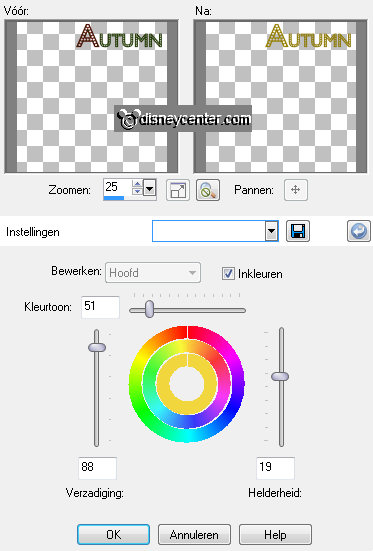
Effects 3D Effects drop shadow setting is right.
33.
Now remove all layers in the template that are locked.
Layers new raster layer put your watermark into the image.
File export PNG Optimizer.